
macOS Monterey agrega la capacidad de restablecer de fábrica su Mac con solo unos pocos clics sin reiniciar en modo de recuperación. Esto es perfecto si está vendiendo o regalando su computadora portátil , pero solo funciona en las máquinas recientes de Apple.
Se requiere Apple Silicon o un chip T2
La función está limitada a la mayoría de las computadoras Mac lanzadas después de 2017 que contienen el chip de seguridad T2 y a las máquinas más nuevas que usan chips Apple Silicon basados en ARM como M1, M1 Pro y M1 Max .
Los modelos Apple Silicon Mac incluyen:
- 2020 M1 MacBook Air
- 2020 M1 Mac Mini
- IMac 2021 de 24 pulgadas
- MacBook Pro 2020 M1 de 13 pulgadas
- MacBook Pro 2021 de 14 y 16 pulgadas
Los modelos Intel Mac con un chip T2 incluyen:
- MacBook Air (2018 y más reciente)
- MacBook Pro (2018 y posterior)
- Mac mini (2018 y más reciente)
- iMac Pro (2017)
Puede averiguar qué Mac tiene haciendo clic en el logotipo de Apple en la esquina superior izquierda y haciendo clic en «Acerca de esta Mac». Si tiene una Mac Intel, puede hacer clic en «Informe del sistema» seguido de «Controlador» o «Puente» para ver si hay un chip T2 en el interior.
También deberá actualizar su Mac a macOS Monterey o más reciente.
Cómo borrar su Mac y reinstalar macOS rápidamente
Antes de comenzar, asegúrese de haber realizado una copia de seguridad de su Mac con Time Machine u otra solución de copia de seguridad de su elección .
Este proceso borrará completamente su Mac para que se eliminen todos sus archivos personales, preferencias y software. Necesitará una cuenta de usuario con privilegios de administrador y todas las demás cuentas de usuario se eliminarán al mismo tiempo.
Para comenzar, inicie Preferencias del sistema.
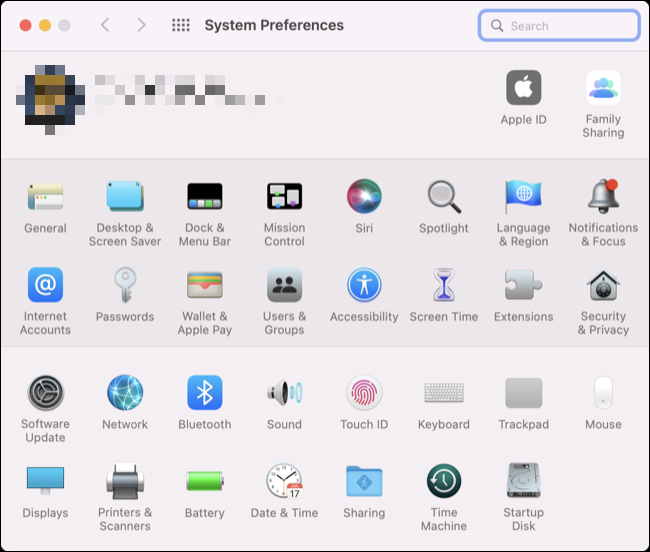
En la parte superior de la pantalla en la barra de menú, haga clic en Preferencias del sistema> Borrar todo el contenido y la configuración.
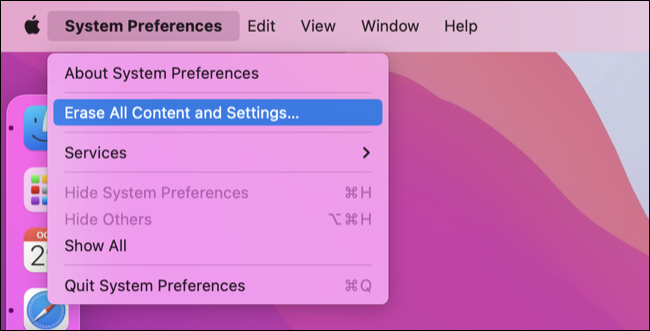
Ingresa la contraseña que usas para desbloquear tu Mac.
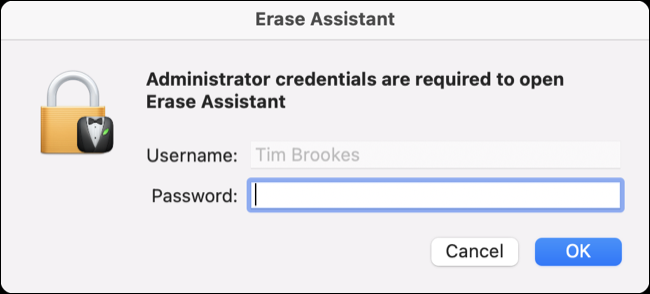
macOS proporcionará un resumen de todo lo que se eliminará de su Mac si decide continuar.
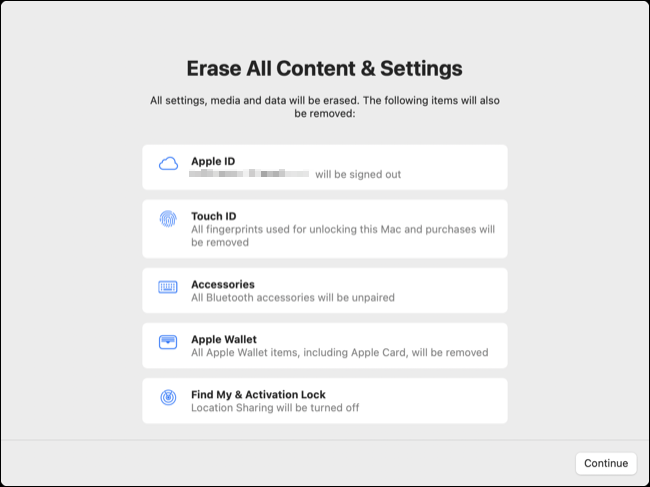
Ahora ingrese la contraseña de su ID de Apple para cerrar sesión en su ID de Apple y deshabilite Find My Mac .
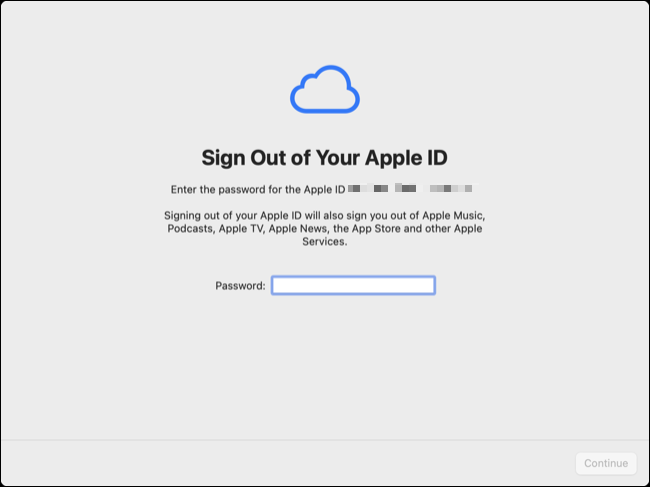
Se le preguntará por última vez si desea continuar. Haga clic en «Borrar todo el contenido y la configuración» para confirmar.
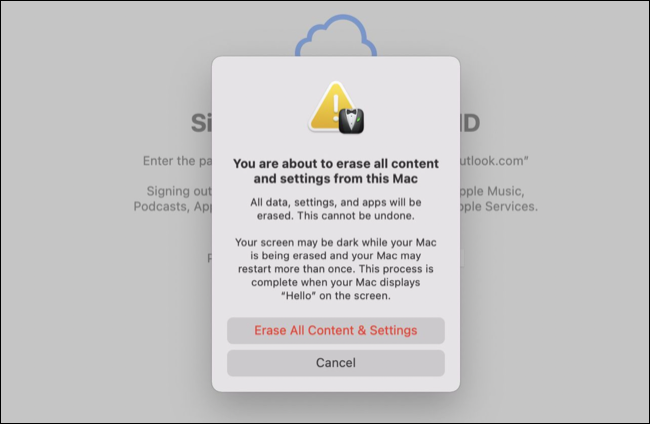
Su Mac comenzará el proceso, tiempo durante el cual puede reiniciarse varias veces. Deje que el proceso se complete hasta que vea el familiar mensaje de «Hola» que lo recibió cuando encendió su Mac por primera vez.
Ahora puede vender o regalar su Mac, o comenzar el proceso de migración de datos desde su copia de seguridad de Time Machine. También puede optar por configurar la Mac como una computadora «nueva».
Los modelos de Mac más antiguos deben usar el modo de recuperación
Si tiene una Mac más antigua que carece del chip T2 (muchos de los cuales no serán oficialmente compatibles con macOS Monterey), tendrá que hacerlo a la antigua, reiniciando su Mac en modo de recuperación .
También puede crear una unidad USB de arranque con una versión de macOS (u OS X) que sea compatible con su máquina y reinstalar el sistema operativo de esa manera.


